
Firefox viene con un administrador de contraseñas llamado Lockwise que también se puede usar fuera de Firefox. Pero si se está moviendo a un administrador de contraseñas dedicado, sería mejor exportar y eliminar todas sus contraseñas guardadas en Firefox.
A pesar de lo bueno que es Firefox Lockwise, existen muchas ventajas al pasar a un administrador de contraseñas dedicado como Bitwarden. Obtiene clientes dedicados para todas las plataformas y un generador de contraseñas versátil.
Los administradores de contraseñas populares como 1Password, LastPass y Bitwarden le permiten importar contraseñas fácilmente. Todo lo que tienes que hacer es generar un archivo CSV desde Firefox.
Exportar contraseñas guardadas en Firefox
Primero, exportaremos todas las contraseñas guardadas en Firefox a un archivo CSV.
Advertencia: este archivo no estará cifrado y contendrá todos sus nombres de usuario y contraseñas en formato de texto sin formato. Así que asegúrese de hacer esto en una máquina confiable y de eliminar el archivo después de importarlo a un administrador de contraseñas como Bitwarden.
Para comenzar, abra el navegador web Firefox en su computadora y haga clic en el botón de menú de tres líneas. Desde aquí, elija la opción «Inicios de sesión y contraseñas».
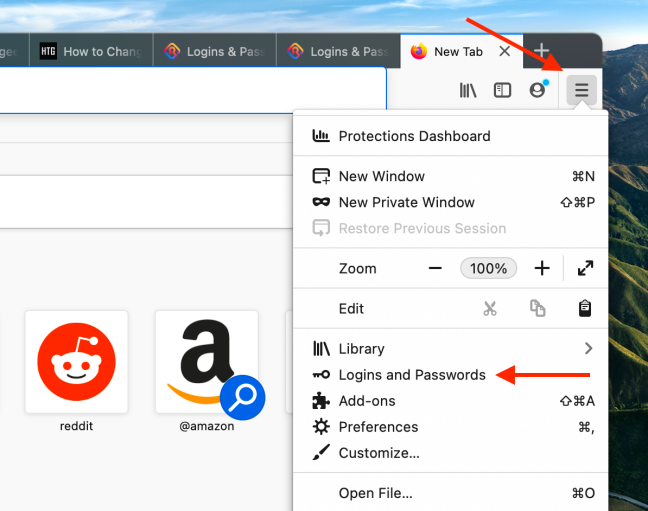
Esto abrirá la interfaz Firefox Lockwise, donde verá todas las contraseñas que están almacenadas localmente en el navegador Firefox y sincronizadas en sus dispositivos.
Aquí, haga clic en el botón de menú de tres puntos en la esquina superior derecha y elija la opción «Exportar inicios de sesión».
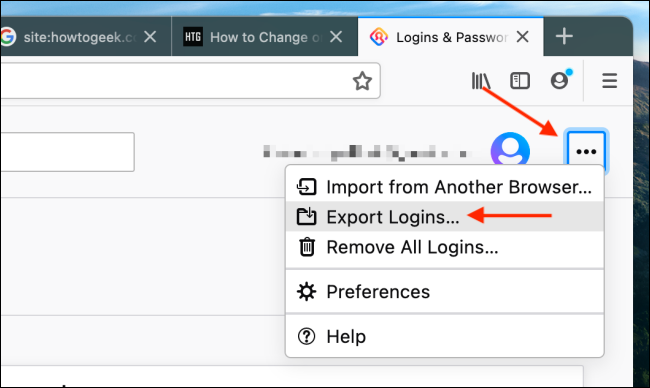
En el mensaje emergente, haga clic en el botón «Exportar».
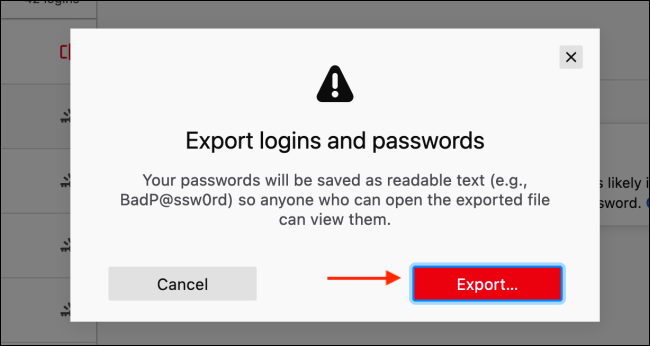
Ahora, si su computadora solicita autenticación, ingrese su contraseña de inicio de sesión de Windows 10 o Mac. Luego haga clic en el botón «Aceptar».
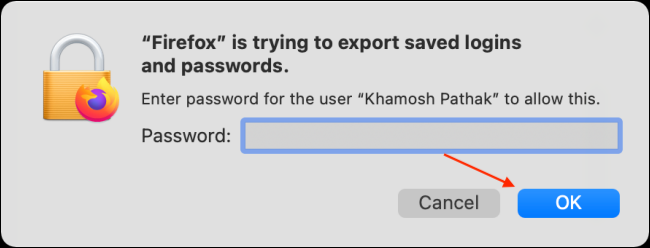
En la siguiente pantalla, seleccione la ubicación en la que desea guardar el archivo CSV y haga clic en el botón «Exportar».
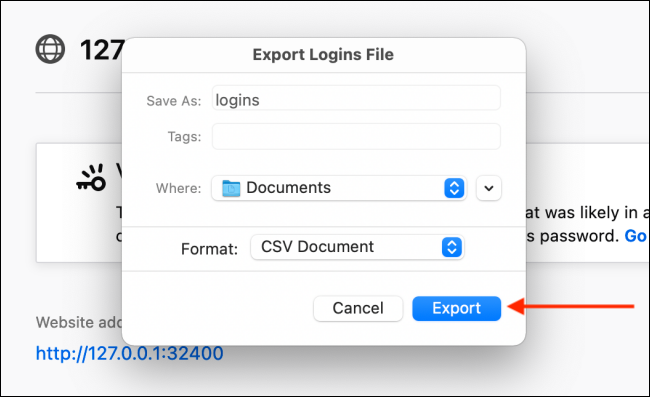
Firefox ahora exportará todos los nombres de usuario y contraseñas en un archivo CSV.
Eliminar contraseñas guardadas en Firefox
Ahora que todos sus nombres de usuario y contraseñas se exportan a un archivo CSV, es hora de eliminarlos de su cuenta de Firefox.
Para comenzar, haga clic en el botón de menú de tres líneas en el lado derecho de la barra de herramientas de Firefox y elija la opción «Inicios de sesión y contraseñas».
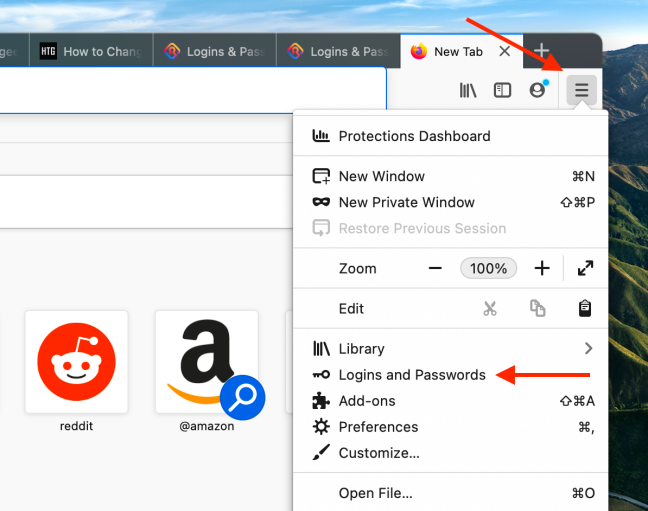
Aquí, haga clic en el botón de menú de tres puntos de la esquina superior derecha y elija la opción «Eliminar todos los inicios de sesión».
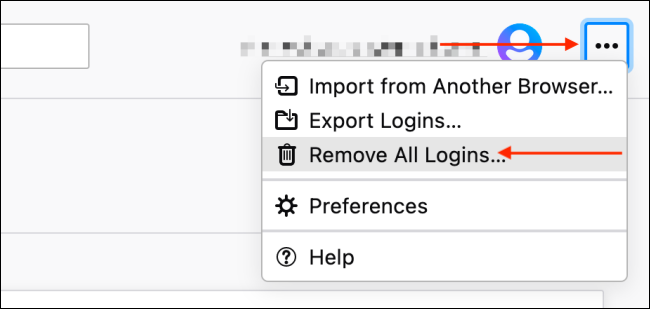
En el mensaje emergente, marque la opción «Sí, eliminar todos los inicios de sesión», luego haga clic en el botón «Eliminar todos».
Advertencia: este cambio no es reversible.
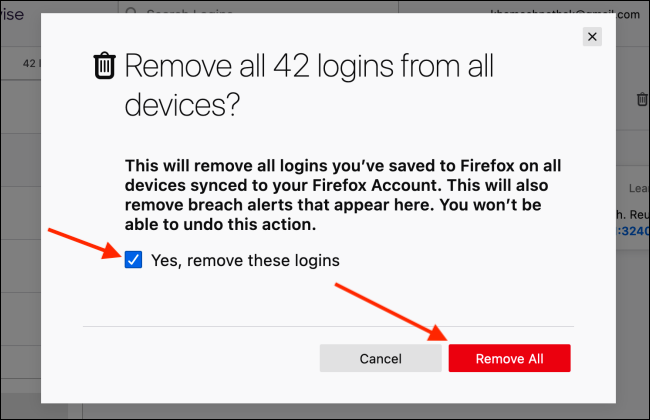
Y eso es. Todos sus nombres de usuario y contraseñas guardados se eliminarán de su cuenta de Firefox.


